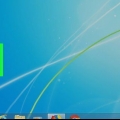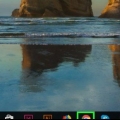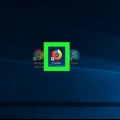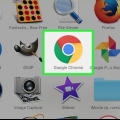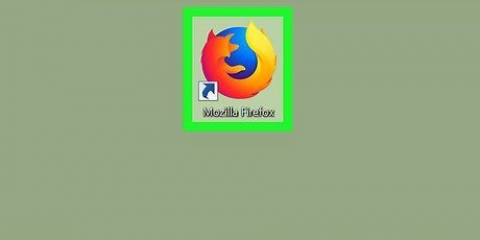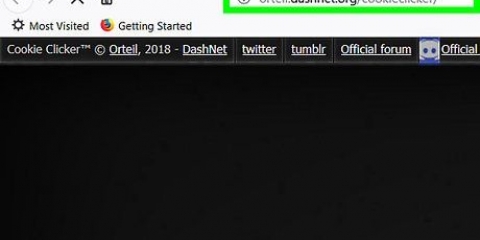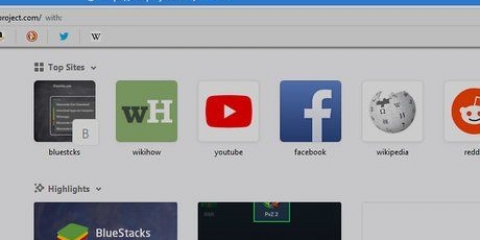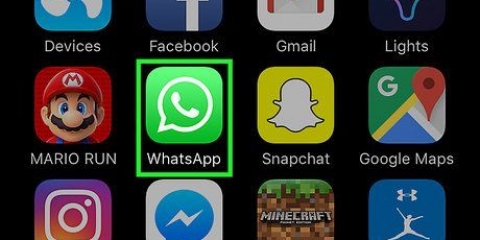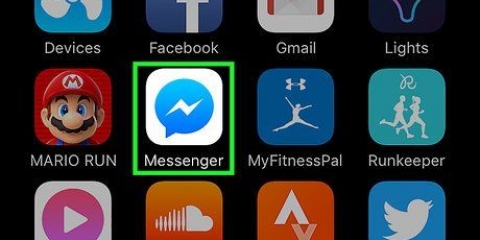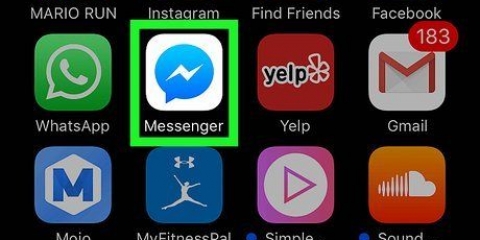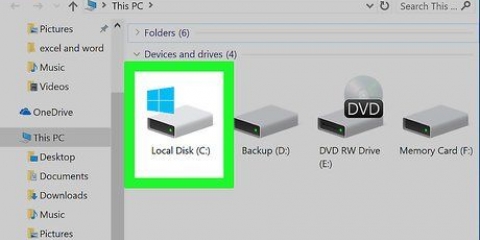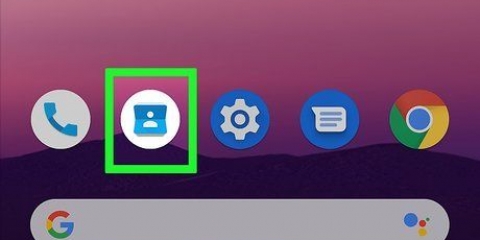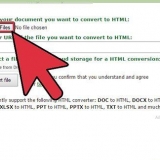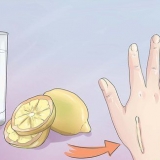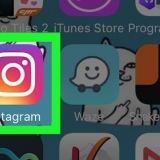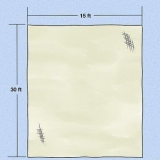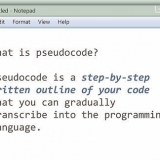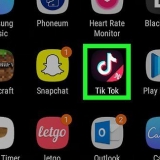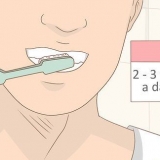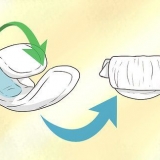Spring dette trin over, hvis Autofyld data allerede er markeret. Du kan fjerne markeringen af ethvert andet element på denne side, men indstillingen `Autofyld data` skal være markeret.







Du kan fjerne markeringen i ethvert andet felt på fanen `AVANCERET`, men feltet `Autofyld formulardata` skal være markeret for at rydde indholdet af søgelinjen. Spring dette trin over, hvis feltet `AutoFyld formulardata` allerede er markeret.









Du kan fjerne markeringen i ethvert andet felt på fanen `Avanceret`, men feltet `Autofyld formulardata` skal være markeret for at rydde indholdet af søgelinjen. Spring dette trin over, hvis feltet `AutoFyld formulardata` allerede er markeret.







Du kan deaktivere enhver anden kontakt på denne side. Desværre har Firefox til iPhone ikke muligheden "Autofyld", så du bliver nødt til at rydde hele din browserhistorik for at rydde indholdet af søgelinjen. Spring dette trin over, hvis kontakten `Browserhistorik` er blå.






Spring dette trin over, hvis dette felt allerede er markeret. Du kan fjerne markeringen i ethvert andet felt på denne side, men `Formularhistorik` skal være markeret.








Du kan fjerne markeringen i ethvert andet felt i denne formular, men afkrydsningsfeltet `Form & Søgehistorik` skal kontrolleres. Spring dette trin over, hvis dette felt allerede er markeret.





Du kan fjerne markeringen i ethvert andet felt, men feltet `Formulardata` skal være markeret. Spring dette trin over, hvis dette felt allerede er markeret.





Du kan fjerne markeringen i ethvert andet felt, men feltet `Formulardata` skal være markeret. Spring dette trin over, hvis dette ofte allerede er markeret.

Ryd søgelinjerne på websteder, du har besøgt online
Indhold
- Trin
- Metode 1 af 8: Brug af Chrome på en iPhone
- Metode 2 af 8: Brug af Chrome på Android
- Metode 3 af 8: Brug af Chrome på et skrivebord
- Metode 4 af 8: Brug af Firefox på en iPhone
- Metode 5 af 8: Brug af Firefox på Android
- Metode 6 af 8: Brug af Firefox på et skrivebord
- Metode 7 af 8: Brug af Microsoft Edge
- Metode 8 af 8: Brug af Internet Explorer
- Tips
- Advarsler
Denne artikel vil lære dig, hvordan du forhindrer din browser i at vise matchende resultater, når du skriver noget i adresselinjen. Husk, at Safari ikke sporer formularer på hverken Mac eller iPhone, så du behøver ikke at gøre dette, hvis du bruger Safari. Hvis du ønsker at slette hele hjemmesider fra din browsers historik, vil du i stedet nødt til at rydde din browserhistorik.
Trin
Metode 1 af 8: Brug af Chrome på en iPhone

1. Åben
Google Chrome. Tryk på ikonet for Chrome-appen. Dette ligner en rød, gul, grøn og blå kugle. 
2. Trykke⋮ i øverste højre hjørne af skærmen. En rullemenu vises.

3. TrykkeHistorie i rullemenuen. Dette åbner Chromes historieside på din iPhone.

4. TrykkeRyd browserdata.... Det er i nederste venstre hjørne af skærmen.

5. TrykkeAutofyld data midt på siden. Dette vil aktivere `Autofyld data`.

6. TrykkeRyd browserdata. Denne mulighed er nederst på siden.

7. TrykkeRyd browserdata når de bliver spurgt. Dette sletter Google Chromes søgelinjedata på din iPhone.
Metode 2 af 8: Brug af Chrome på Android

1. Åben
Google Chrome. Tryk på ikonet for Chrome-appen. Dette ligner en rød, gul, grøn og blå kugle.
2. Trykke⋮ i øverste højre hjørne af skærmen. En rullemenu vises.

3. TrykkeHistorie. Denne mulighed er i rullemenuen.

4. TrykkeRYD BROWSE-DATA... øverst på historiesiden.

5. Tryk på fanenFREMSKREDEN. Denne fane er i øverste højre hjørne af skærmen.

6. Marker feltet `Autofyld formulardata`. Dette er midt på skærmen.

7. Tryk på rullemenuen "Periode" øverst til højre på siden. En rullemenu vises.

8. TrykkeHele tiden i rullemenuen.

9. TrykkeSLET DATA nederst på skærmen.

10. TrykkeAT FJERNE når de bliver spurgt. Dette vil slette alle Google Chrome-søgelinjedata på din Android.
Metode 3 af 8: Brug af Chrome på et skrivebord

1. Åben
Google Chrome. Klik eller dobbeltklik på Chrome-appikonet. Dette ligner en rød, gul, grøn og blå kugle.
2. Klik på⋮ i øverste højre hjørne af Chrome-vinduet. En rullemenu vises.

3. VælgFlere værktøjer. Denne mulighed er i midten af rullemenuen. En ekstra menu vises.

4. Klik påSlet browserdata... i pop-out-menuen. Et nyt vindue vises.

5. Klik på fanenFremskreden. Det er i øverste højre hjørne af pop op-vinduet.

6. Rul ned og marker afkrydsningsfeltet `Autofyld formulardata`. Det er nederst i pop op-vinduet.

7. Klik på "Periode" drop-down boksen øverst i pop op-vinduet. En rullemenu vises.

8. Klik påHele tiden i rullemenuen.

9. Klik påSlet data. Denne blå knap er nederst i vinduet. Dette vil rydde Google Chromes søgelinjehistorik på din computer.
Metode 4 af 8: Brug af Firefox på en iPhone

1. Åbn Firefox. Tryk på ikonet for Firefox-appen. Denne ligner en orange ræv på en blå globus.

2. Trykke☰ i nederste højre hjørne af skærmen. En pop op-menu vises.

3. TrykkeIndstillinger. Denne mulighed er i pop op-menuen.

4. Rul ned og trykRyd private data. Dette er midt på siden.

5. Tryk på den hvide "Browserhistorik"-knap
. Dette vil tænde for kontakten, hvilket indikerer, at du vil rydde Firefox-browserhistorikken.
6. TrykkeRyd private data nederst på skærmen.

7. TrykkeOkay når de bliver spurgt. Dette vil rydde Firefox`s søgelinjehistorik på din iPhone.
Metode 5 af 8: Brug af Firefox på Android

1. Åbn Firefox. Klik på Firefox-appikonet. Denne ligner en orange ræv på en blå globus.

2. Trykke⋮ i øverste højre hjørne af skærmen. En rullemenu vises.

3. TrykkeIndstillinger. Denne mulighed er i midten af rullemenuen.

4. TrykkeRyd private data. Dette er midt på skærmen.

5. Marker feltet `Formularhistorik`. Dette vil indikere, at du ønsker, at Firefox`s søgelinjehistorik skal ryddes.

6. TrykkeSLET DATA nederst på skærmen. Dette vil rydde Firefox`s søgelinjehistorik på din Android.
Metode 6 af 8: Brug af Firefox på et skrivebord

1. Åbn Firefox. Klik eller dobbeltklik på Firefox-appikonet. Denne ligner en orange ræv på en blå globus.

2. Klik på☰ i øverste højre hjørne af Firefox-vinduet. En rullemenu vises.

3. Klik påBibliotek. Denne mulighed er øverst i rullemenuen.

4. Klik påHistorie øverst i menuen.

5. Klik påRyd seneste historie... øverst i menuen. Dette åbner et pop op-vindue.

6. Klik på rullemenuen "Periode at rydde". Det er øverst i pop op-vinduet. Hvis du klikker på dette, åbnes en rullemenu.

7. Klik påAlt nederst i rullemenuen.

8. Marker afkrydsningsfeltet `Form & Søgehistorik` til. Det er i midten af pop op-vinduet.

9. Klik påRyd nu nederst i pop op-vinduet. Dette vil rydde Firefox`s søgelinjehistorik på din computer.
Metode 7 af 8: Brug af Microsoft Edge

1. Åbn Microsoft Edge. Klik eller dobbeltklik på Microsoft Edge-appikonet. Dette er enten et mørkeblåt `e` eller et hvidt `e` på en mørkeblå baggrund.

2. Klik på⋯ i øverste højre hjørne af Edge-vinduet. En rullemenu vises.

3. Klik påIndstillinger. Denne mulighed er nederst i rullemenuen. En pop-out-menu vises i højre side af vinduet.

4. Klik påVælg, hvad du vil slette i midten af pop-out-menuen.

5. Marker feltet `Formulardata`. Denne mulighed er i midten af menuen.

6. Klik påAt fjerne nederst i menuen. Dette vil rydde din Microsoft Edge-søgelinjehistorik.
Metode 8 af 8: Brug af Internet Explorer

1. Åbn Internet Explorer. Klik eller dobbeltklik på ikonet for Internet Explorer-appen. Denne ligner et lyseblåt "e" med et guldbånd rundt om.

2. Klik på tandhjulet "Indstillinger" i øverste højre hjørne af vinduet. En rullemenu vises.

3. Klik påInternet muligheder. Denne mulighed er øverst i rullemenuen. Dette åbner vinduet Internetindstillinger.

4. Klik påFjerne…. Det er i det midterste højre hjørne af vinduet under overskriften "Browserhistorik".
Hvis du ikke kan se denne mulighed, skal du først klikke på fanen `Generelt` øverst i vinduet.

5. Marker feltet `Formulardata`. Dette er midt på siden.

6. Klik påfjerne bunden af vinduet. Dette vil lukke vinduet.

7. Klik påOkay nederst i vinduet Internetindstillinger. Dette vil bekræfte, at Internet Explorers søgelinjehistorik er blevet ryddet.
Tips
Hvis du ikke vil rydde alle søgelinjedata, kan du prøve at indstille en kortere periode (f.eks. `I går`) i rullemenuen `Periode`. Dette er ikke en mulighed i Microsoft Edge eller Internet Explorer.
Advarsler
- Rydning af din browsers søgelinjedata vil ikke slette resultaterne af besøgte websteder. Hvis du også ønsker at fjerne disse websteder, vil du skal rydde browserhistorikken.
Artikler om emnet "Ryd søgelinjerne på websteder, du har besøgt online"
Оцените, пожалуйста статью
Lignende
Populær